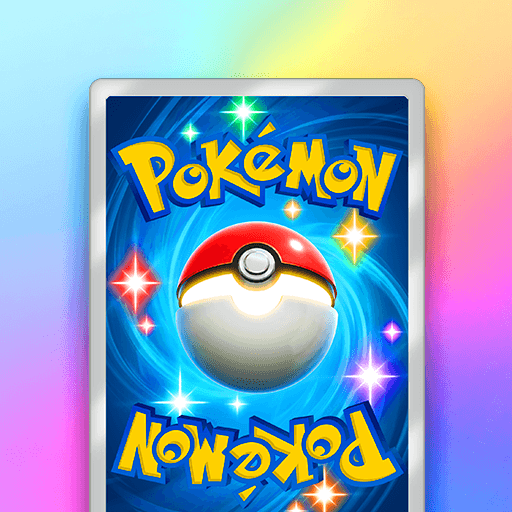Solitaire เป็นเกมแนวไพ่ที่พัฒนาโดย LinkDesks Classic Puzzle Games BlueStacks แอปเพลเยอร์เป็นแพลตฟอร์มที่ให้คุณสามารถเล่นเกม Android บนเครื่อง PC หรือ MAC เพื่อประสบการณ์การเล่นเกมที่เหนือระดับ
เกมไพ่โซลิแทร์สุดคลาสสิคตลอดกาลพร้อมให้คุณได้เข้ามาฝึกสมองและพาตัวเองเข้ามาสู่โลกแห่งเกมไพ่เก่า ๆ ในแนวทางใหม่ ๆ ไปพร้อมกันกับ Solitaire จาก LinkDesks!
Solitaire เกมไพ่โซลิแทร์สุดคุ้นเคยที่ได้คงไว้กับเกมการเล่นแบบเดิมเพิ่มเติมด้วยระบบอำนวยความสะดวก ธีม และความท้าทายใหม่ ๆ ที่จะทำให้คุณไม่มีทางเบื่อกับการเล่นวน ๆ ซ้ำ ๆ ไปแบบเมื่อก่อน คุณจะสามารถเข้ามาผ่อนคลายไปกับโลกของโซลิแทร์กันได้แบบฟรีไม่มีปิดกั้นรวมถึงการเล่นแม้ไม่มีการเชื่อมต่ออินเทอร์เน็ตก็ได้เช่นกัน
เอื้อครบทุกด้านกับการทำให้คุณสามารถสนุกไปกับเกมไพ่กันไปได้อย่างเพลิน ๆ ไม่ว่าเป็นภาพที่สวยงาม การปรับแต่งได้ทั้งธีมไพ่และพื้นหลังตามใจคุณ โหมดการเล่นสำหรับผู้ถนัดซ้าย การย้อนกลับการกระทำได้อย่างไม่จำกัด การปรับขนาดฟ้อนท์เองได้ให้เข้าตา และการออกแบบไพ่และหน้าต่างการเล่นที่ดูสบายและอ่านไพ่ที่ง่ายกว่าที่ไหน ๆ
สำหรับผู้ที่ชอบความท้าทายก็ยังให้ได้เลือกเล่นกันทั้งโหมดเปิดไพ่ใบเดียวและโหมดเปิดไพ่สามใบ โหมดสามารถชนะได้หรือโหมดสุ่ม ภารกิจความท้าทายประจำวันที่ให้คุณได้เข้ามาลองทำแบบไม่มีหยุด และรวมไปถึงอีเวนต์ต่าง ๆ ที่มีเข้ามาตามช่วงวันหรือเทศกาลมากมายตามช่วงปีแบบไม่มีหยุดพักด้วยเช่นกัน
ดาวน์โหลดเกม Solitaire บน PC และ MAC ใน BlueStacks ได้แล้ววันนี้